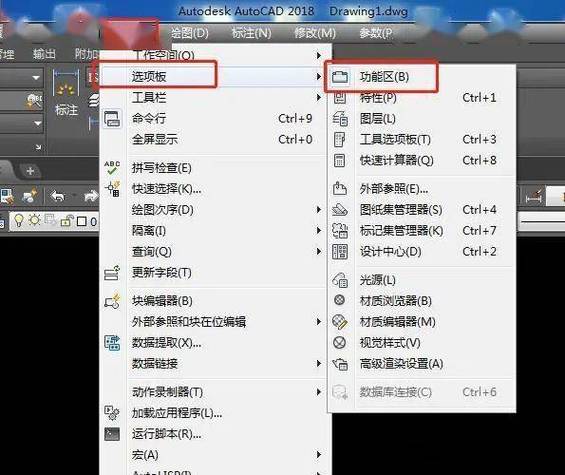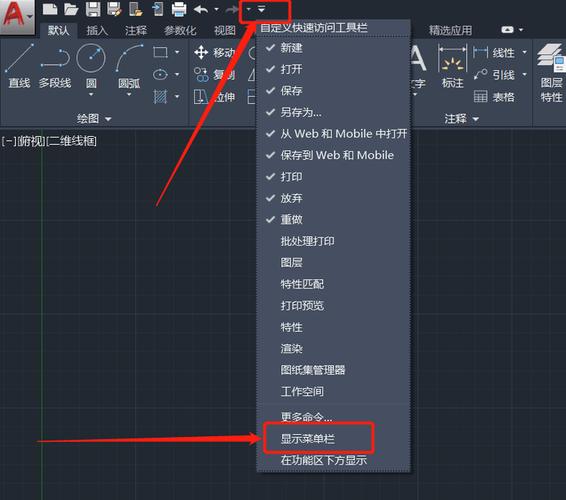本文概述:CAD(计算机辅助设计)软件广泛应用于建筑、工程、机械、电子等多个领域,帮助设计师和工程师高效、精确地完成设计工作。在使用CAD软件时,用户界面(UI)是与软件交互的关键部分,合理的界面定制能够提高工作效率。CAD软件提供了自定义用户界面的功能,用户可以根据个人需求和工作习惯,定制快捷键、工具栏、面板以及其他界面元素。本文将详细介绍如何打开并自定义CAD用户界面,帮助用户根据需求调整界面设置,从而提升使用体验。
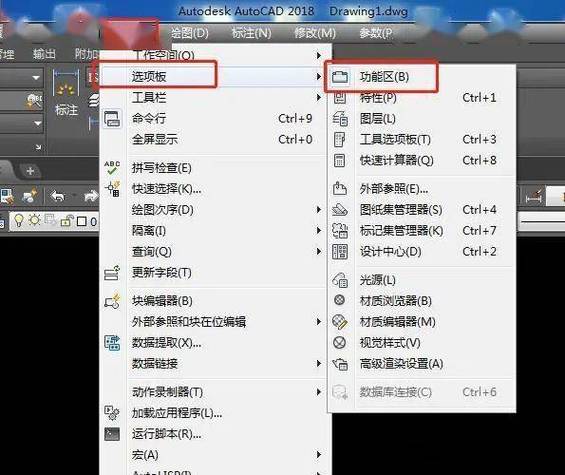
1. 打开CAD自定义用户界面的基本步骤
在CAD软件中,打开并定制用户界面可以通过几种方法来完成。首先,用户可以通过界面的菜单栏访问自定义功能,或者使用快捷命令直接进入自定义界面。
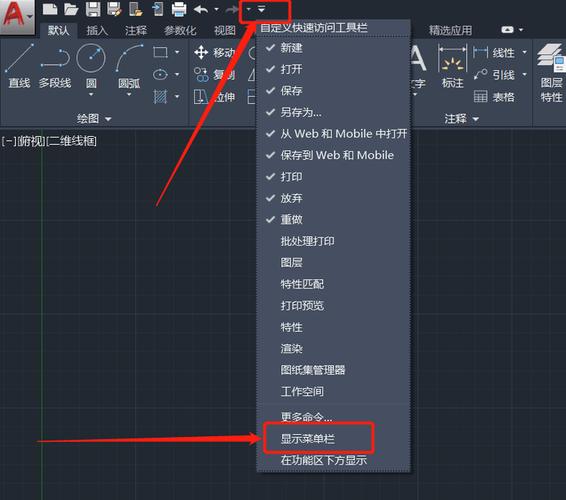
2. 通过菜单栏打开用户界面设置
打开CAD自定义用户界面的最直接方法是通过软件的菜单栏。在AutoCAD中,首先需要点击界面左上角的“工具”菜单。然后在下拉菜单中选择“自定义”选项,这将带你进入到一个专门用于界面调整和自定义的窗口。在这里,你可以对各种工具、面板、命令进行调整。通过这种方式,你可以轻松访问并编辑当前界面中不符合工作需求的部分。
3. 使用命令行命令
除了通过菜单栏进入自定义界面外,CAD软件还提供了一些快捷命令。以AutoCAD为例,你可以在命令行输入“CUI”来直接打开“自定义用户界面”对话框。这是一个非常高效的方式,可以跳过繁琐的菜单操作,迅速进入自定义设置界面。命令行方式适合那些熟悉CAD操作并希望节省时间的高级用户。
4. 自定义界面的操作区域
进入“自定义用户界面”对话框后,用户将看到不同的界面元素可供定制。这里的操作区域可以分为几大部分:- **工作空间**:工作空间定义了CAD界面布局,包括工具栏、命令面板、视图窗口等。在工作空间设置中,用户可以调整工具栏的排列、添加或删除常用工具,甚至可以将不同工作环境之间进行切换,以便更好地适应不同的工作场景。 - **工具栏与面板**:工具栏和面板是CAD界面中的常见组成部分,提供了大多数常用工具和命令。在自定义界面时,用户可以自由添加、删除、或者重新排列这些工具栏和面板,以满足特定的需求。例如,用户可以将常用命令如“复制”、“粘贴”、“剪切”等放置在显眼位置,避免频繁切换命令面板。- **快捷键**:快捷键是提高操作效率的有效工具。通过自定义快捷键,用户可以根据自己的使用习惯,设定常用命令的快捷方式。此设置可以在“自定义用户界面”窗口中的“键盘”选项卡中进行调整。通过修改快捷键,用户能够大大减少鼠标点击次数,从而提高工作效率。
5. 保存和加载用户界面配置
在完成自定义设置后,用户可以保存自己的界面配置。保存设置有两种主要方式:一是保存当前配置为一个新的工作空间,二是将设置保存为一个新的配置文件,便于在不同设备或不同工作环境中加载。用户可以通过“导入”与“导出”功能,方便地共享或恢复个人的自定义界面设置,确保在多个设备上工作时保持一致的界面体验。
6. 使用默认界面与自定义界面切换
CAD软件通常提供了一些默认的用户界面设置,适合不同的工作需求。例如,设计人员可能更喜欢简洁明了的布局,而工程师可能需要更多的细节和工具。用户可以根据实际需要选择是否使用默认的界面,或者切换到自己定制的界面。自定义界面不仅可以为专业需求提供更好的支持,还可以帮助用户根据不同的项目类型调整界面布局,使得工具的使用更加高效。
7. 注意事项与常见问题
在进行CAD界面自定义时,用户应注意几个问题。首先,过多的工具栏和面板会导致界面过于复杂,反而可能影响操作效率,因此自定义时要保持界面的简洁性。其次,在保存自定义设置之前,最好进行一次备份,以防止设置丢失或误操作带来的影响。此外,初次使用自定义功能时,可能需要一段时间适应,建议用户先从一些简单的调整开始,逐步探索更多功能。
8. 结语
总的来说,CAD的自定义用户界面功能为用户提供了高度的灵活性和便捷性。通过合理地设置工作空间、工具栏、快捷键以及面板,用户可以大大提升使用CAD软件的效率和舒适度。希望本文的介绍能够帮助你顺利打开并自定义CAD的用户界面,优化自己的设计体验,提升工作效率。
BIM技术是未来的趋势,学习、了解掌握更多BIM前言技术是大势所趋,欢迎更多BIMer加入BIM中文网大家庭(http://www.wanbim.com),一起共同探讨学习BIM技术,了解BIM应用!